
Innholdsfortegnelse:
- Forfatter John Day [email protected].
- Public 2024-01-30 11:22.
- Sist endret 2025-01-23 15:02.

Hei
Jeg har lest og lært gjennom mange opplæringsprogrammer om hvordan du bruker USBasp -programmereren med Arduino IDE, men jeg trengte å bruke Atmel Studio til en universitetsoppgave og kunne ikke finne noen opplæringsprogrammer. Etter å ha undersøkt og lest gjennom mange ressurser, har jeg konstruert denne opplæringen for alle som ønsker å bruke Atmel Studio med en USBasp -programmerer.
USBasp er en billigere løsning for AVR -programmering og støtter flere mikrokontrollere. Hele listen finner du på
Denne opplæringen bruker ATtiny85 som et eksempel, men kan utvides for programmering av alle støttede mikrokontroller som bruker USBasp -programmereren.
La oss komme på det!
Rekvisita
USBasp AVR programmerer
Trinn 1: Installere USBasp -driveren ved hjelp av Zadig



Åpne nettleseren din og gå til
Ved å bruke dette verktøyet installerer vi først riktig driver på USBasp.
- Trykk på nedlastingsknappen og installer programmet.
- Åpne Zadig
- Klikk på alternativer og trykk på Liste over alle enheter
- Velg USBasp og installer libusbK (v3.0.7.0) driveren
Vær oppmerksom på at det kan ta opptil fem minutter å installere driveren.
Trinn 2: Last ned AVRDUDE

Det neste trinnet er å laste ned AVRDUDE.
Klikk på lenken nedenfor for å laste ned ZIP -filen direkte, eller last den ned eksternt ved å søke etter nedlasting AVRDUDE.
mirror.freedif.org/GNU-Sa/avrdude/avrdude-…
Når de er lastet ned, trekker du ut filene i dokumentene eller i Atmel Studio -programfilene. Det er viktig å vite hvor disse blir hentet ut, da du vil kreve filbanen deres i de følgende trinnene.
Trinn 3: Åpne Atmel Studio

Åpne Atmel Studio og i hovednavigasjonsfeltet, gå til verktøy, og klikk deretter på eksterne verktøy.
Trinn 4: Klikk på "Legg til"

Klikk på "Legg til" for å legge til innstillinger for et nytt verktøy.
Trinn 5: Angi detaljer for USBasp -programmereren

For kommandoen, skriv inn filadressen til AVRDUDE.exe -filen vi lastet ned og hentet ut tidligere.
For eksempel vil kommandoinngangen min være:
C: / Program Files (x86) Atmel / Studio / avrdude.exe
Vær oppmerksom på at dette bare er et eksempel !! Filadressen din vil sannsynligvis være annerledes. Bruk gjerne bla -funksjonen (de tre prikkene på slutten av kommandoinngangen) for å finne filen avrdude.exe.
For argumenter, kopier og lim inn linjen nedenfor i Argumenter -inngangen:
-c usbasp -p t85 -Uflash: w: "$ (ProjectDir) Debug / $ (TargetName).hex": i
Bryter ned argumentene ovenfor:
- Argumentet etter -c identifiserer programmerer -IDen. I vårt tilfelle usbasp
- Argumentet etter -p identifiserer mikrokontrolleren. I vårt tilfelle, ATtiny85, kjent som t85
-
Argumentet etter -U identifiserer minnetypen
Endre t85 til mikrokontrolleren din ved å slå opp det tilhørende søkeordet i dokumentasjonskoblingene som ble gitt i begynnelsen
Vær oppmerksom på at argumentene er hentet fra avrdude -dokumentasjonen. Dette kan du få fra koblingene som ble gitt i begynnelsen.
Trykk på Søk når alt er gjort!
Trinn 6: Bruke programmereren

For å programmere AVR -en må du kontrollere at den er koblet til USBasp, gå til eksterne verktøy og klikk på verktøyet du nettopp har opprettet.
Ikke glem å bygge løsningen din før programmet.
Det burde være programmert!
Trinn 7: Feilsøking
Hvis det oppstår problemer:
- Prøv å bruke forskjellige USB -porter for å koble USBasp -programmereren til
- Kontroller at AVR er koblet til programmereren
- Les gjennom hvert trinn nøye igjen, og kontroller at kommandoen og argumentene i oppsettet for eksterne verktøy er riktige
Ellers er alt i orden!
Anbefalt:
Bruk av mikrokontrollere for å betjene og overvåke eksternt vanningssystem: 4 trinn

Bruk av mikrokontrollere for å betjene og overvåke eksternt vanningssystem: bønder og drivhusoperatører for et billig automatisk vanningssystem. I dette prosjektet integrerer vi en elektronisk jordfuktighetssensor med en mikrokontroller for automatisk vanning av planter når jorden er for tørr uten menneskelig inngrep
Mikrokontrollere og en trinnmotor: 4 trinn
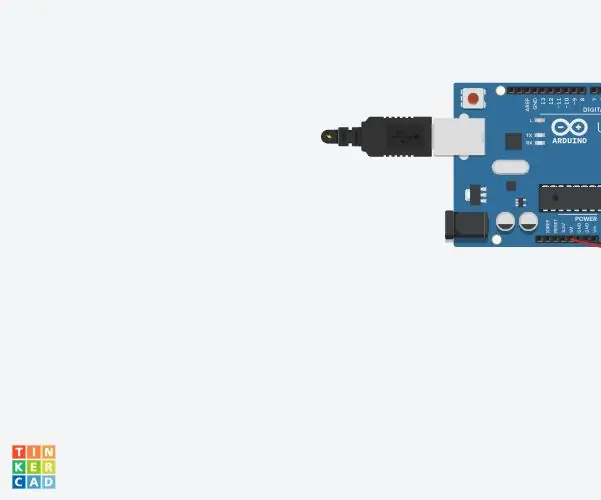
Mikrokontrollere og en trinnmotor: Mikrokontrollere er små datamaskiner på en brikke. De utfører programmer for å kontrollere andre enheter. Steppermotorer er motorer som beveger seg i diskrete trinn. De brukes i skrivere, klokker og andre enheter. Denne kretsen bruker en mikrokontro
En nybegynnerguide til mikrokontrollere: 10 trinn (med bilder)

En nybegynnerguide til mikrokontrollere: Hva har alle fjernkontrollere, rutere og roboter felles? Mikrokontrollere! I disse dager er nybegynnervennlige mikrokontrollere enkle å bruke og programmere med bare en bærbar datamaskin, en USB-kabel og noe (gratis) programvare med åpen kildekode. Woohoo !! Alle
Trådløs kommunikasjon ved bruk av billige 433MHz RF -moduler og Pic -mikrokontrollere. Del 2: 4 trinn (med bilder)

Trådløs kommunikasjon ved bruk av billige 433MHz RF -moduler og Pic -mikrokontrollere. Del 2: På den første delen av denne instruksjonsboken demonstrerte jeg hvordan jeg programmerer en PIC12F1822 ved hjelp av MPLAB IDE og XC8 -kompilatoren, for å sende en enkel streng trådløst ved hjelp av billige TX/RX 433MHz -moduler. Mottakermodulen ble koblet via en USB til UART TTL kabelannonse
Forstå ICSP for PIC -mikrokontrollere: 4 trinn (med bilder)
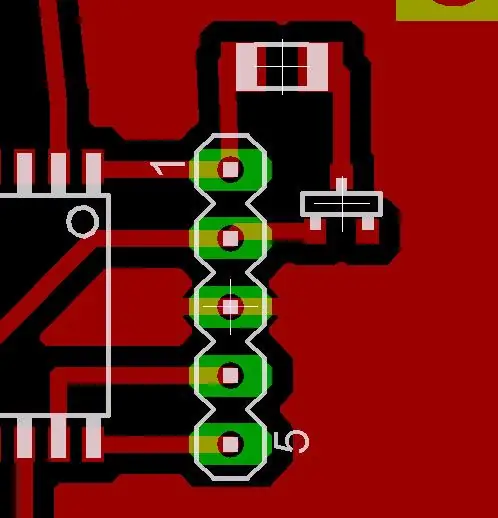
Å forstå ICSP for PIC -mikrokontrollere: Det er ikke vanskelig å programmere mikrokontrollere. Å bygge en programmerer er et flott første elektronikkprosjekt. Målet med denne instruksen er å forklare den enkle metoden for seriell programmering i krets som brukes med Microchip PIC -er
